Blog
Erkunden Sie Microsoft Copilot mit PowerPoint
- Oktober 13, 2025
- Gepostet von: admin
- Kategorie: Presentations

Microsoft Copilot für PowerPoint ist ein KI-gestützter Assistent, der auf OpenAI’s GPT-4 basiert und auf den wir über ein monatliches Copilot Pro-Abonnement für 20 $ zugreifen können. Sobald wir ihn über „Lizenz aktualisieren” in PowerPoint aktivieren, erscheint eine Copilot-Schaltfläche auf unserer Registerkarte „Start”, die eine Seitenleisten-Benutzeroberfläche öffnet. Wir werden natürlichsprachliche Eingabeaufforderungen verwenden, um Folien zu generieren, Inhalte hinzuzufügen, Präsentationen zusammenzufassen und Folien für einen logischen Ablauf neu anzuordnen – wodurch sich wiederholende Formatierungen automatisiert werden, während die kreative Kontrolle erhalten bleibt. Unsere Erkundung der Kernfunktionen und praktischen Anwendungen von Copilot wird zeigen, wie dieses Tool Präsentationsarbeitsabläufe transformiert.
Auf einen Blick
- Microsoft Copilot ist ein KI-gestützter Assistent auf Basis von GPT-4, der sich direkt in PowerPoint-Arbeitsabläufe integriert.
- Erfordert ein Copilot Pro-Abonnement (20 $/Monat) und wird über „Lizenz aktualisieren” in der Registerkarte Start von PowerPoint aktiviert.
- Erstellt Folien automatisch mithilfe natürlichsprachlicher Eingabeaufforderungen, wodurch manuelle Formatierung entfällt und die Inhaltserstellung beschleunigt wird.
- Fasst ganze Präsentationen oder ausgewählte Folien zusammen und beantwortet spezifische Fragen zu Präsentationsdetails sofort.
- Reorganisiert Folien automatisch für einen logischen Ablauf und eine kohärente Erzählstruktur mit einfachen Befehlen.
Was ist Microsoft Copilot für PowerPoint?
Microsoft Copilot für PowerPoint ist ein KI-gestützter Assistent, der auf OpenAIs GPT-4-Modell basiert und sich direkt in Ihren Präsentationsworkflow integriert.
Microsoft Copilot für PowerPoint nutzt GPT-4-Technologie, um Ihren Präsentationserstellungsprozess durch intelligente Automatisierung und nahtlose Workflow-Integration zu transformieren.
Es funktioniert als digitaler Assistent, der sich wiederholende Aufgaben automatisiert und gleichzeitig Ihre kreative Kontrolle beibehält. Wir werden feststellen, dass es die Inhaltserstellung durch natürlichsprachliche Eingabeaufforderungen vereinfacht – zum Beispiel generiert die Eingabe „Folie über Quartalsumsätze hinzufügen” sofort relevante Inhalte.
Es fasst auch Präsentationen zusammen, beantwortet spezifische Fragen zu Foliendetails und optimiert die Folienreihenfolge für einen logischen Ablauf.
Diese Integration steigert die Produktivität erheblich, indem sie manuelle Anpassungen reduziert und es uns ermöglicht, uns auf strategische Präsentationselemente statt auf Formatierungsaufgaben zu konzentrieren.
Erste Schritte: Abonnement- und Einrichtungsanforderungen
Um auf Copilot in PowerPoint zuzugreifen, benötigen wir ein Copilot Pro-Abonnement für 20 USD pro Monat – dies ist die einzige Preisstufe, die die volle Funktionalität des Assistenten in Office-Anwendungen freischaltet.
Nach dem Kauf über die Copilot-Seite von Microsoft aktivieren wir es in PowerPoint, indem wir „Lizenz aktualisieren” aus dem Menü auswählen. Die Copilot-Schaltfläche erscheint dann auf der Registerkarte Start.
Diese einmalige Einrichtung funktioniert sowohl auf Windows- als auch auf Mac-Systemen. Nach der Aktivierung öffnet ein Klick auf die Copilot-Schaltfläche die Seitenleisten-Oberfläche, wo wir beginnen können, Eingabeaufforderungen zu erteilen, um Folien zu generieren, Inhalte hinzuzufügen und unseren Präsentations-Workflow zu optimieren.
So aktivieren Sie Copilot in Ihrer PowerPoint-Anwendung
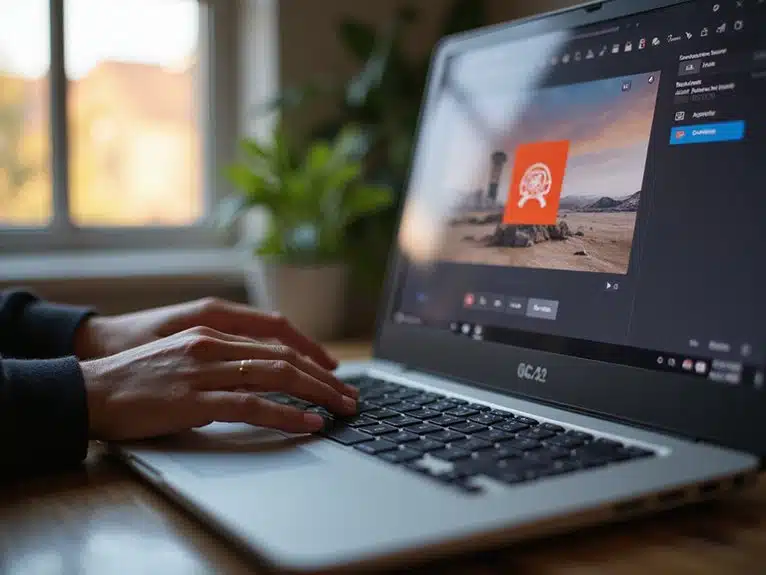
Sobald Sie Ihr Copilot Pro-Abonnement gesichert haben, erfordert die Aktivierung der Funktion nur wenige Klicks innerhalb von PowerPoint selbst.
Wir öffnen PowerPoint und navigieren zum Menü, wo wir „Lizenz aktualisieren” auswählen. Diese einmalige Einrichtung aktualisiert unsere Anmeldeinformationen und macht die Copilot-Funktionalität sichtbar.
Nach Abschluss erscheint die Copilot-Schaltfläche im Menüband der Registerkarte Start. Wir klicken einfach auf diese Schaltfläche, um die Seitenleisten-Oberfläche zu öffnen.
Die Copilot-Schaltfläche befindet sich im Menüband der Registerkarte Start und bietet Ihnen sofortigen Zugriff auf die KI-gestützte Seitenleisten-Oberfläche.
Die Einrichtung funktioniert auf Windows- und Mac-Systemen ähnlich. Einmal aktiviert, bleibt Copilot in allen unseren PowerPoint-Sitzungen verfügbar und steht bereit, um uns jederzeit mit seinen KI-gestützten Funktionen bei Präsentationen zu unterstützen.
Kernfunktionen: Was Copilot für Ihre Präsentationen tun kann
Nach der Aktivierung von Copilot erhalten wir Zugriff auf mehrere KI-gestützte Funktionen, die die Art und Weise, wie wir Präsentationen erstellen, grundlegend verändern.
Wir können Inhalte durch einfache Texteingaben hinzufügen – indem wir bestimmte Bilder oder Textblöcke anfordern, ohne manuelle Formatierung. Die Zusammenfassungsfunktion verdichtet ganze Präsentationen oder ausgewählte Folien zu übersichtlichen Zusammenfassungen und spart so Zeit bei der Durchsicht.
Wenn wir bestimmte Informationen benötigen, beantwortet Copilot Fragen zu Präsentationsdetails sofort und erspart uns die Suche Folie für Folie. Der Befehl „diese Präsentation organisieren” strukturiert unsere Folien automatisch für einen logischen Ablauf um.
Wenn wir beispielsweise eine Marketing-Präsentation erstellen, kann Copilot eine ideale Folienreihenfolge vorschlagen und dabei die narrative Kohärenz durchgehend aufrechterhalten.
Praktische Anwendungen: Verwendung von Copilot zum Erstellen und Bearbeiten von Folien
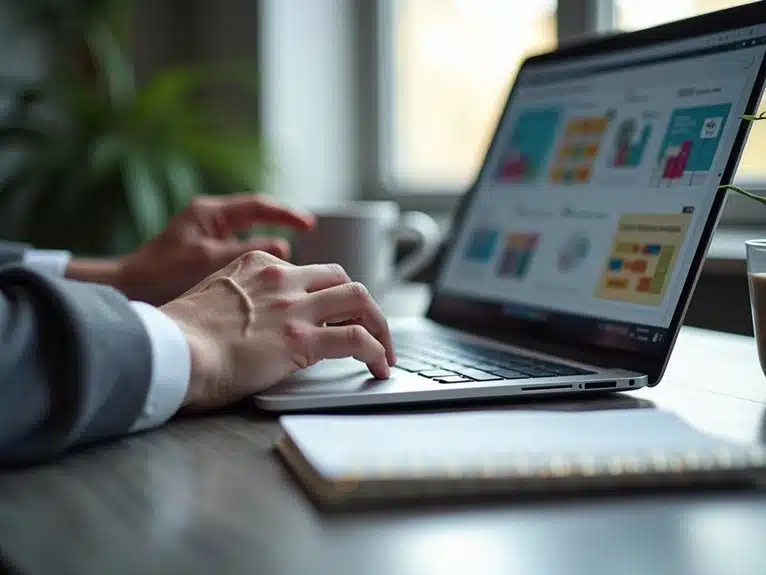
Wenn wir die Seitenleiste von Copilot in PowerPoint öffnen, stoßen wir auf ein Eingabefeld, das natürlichsprachliche Befehle zur Erstellung und Bearbeitung von Folien akzeptiert. Wir können Anfragen wie „Füge eine Folie über den Quartalsumsatz hinzu” oder „Füge ein Bild ein, das Teamarbeit zeigt” eingeben, und Copilot führt diese Anweisungen automatisch aus.
Der Bearbeitungsworkflow wird konversationell statt manuell.
Zu den wichtigsten praktischen Anwendungen gehören:
- Inhaltsgenerierung: Text, Bilder oder Datenvisualisierungen durch einfache Eingabeaufforderungen anfordern
- Folienumstrukturierung: Befehl „Organisiere diese Präsentation” für eine ideale Abfolge
- Schnelle Zusammenfassung: Präsentationsübersichten oder Abschnittszusammenfassungen erstellen
- Gezielte Abfragen: Spezifische Fragen stellen, um Informationen zu finden, ohne manuell suchen zu müssen
Ergebnisse maximieren: Copilot mit Premium-Vorlagen kombinieren
Während Copilot hervorragend darin ist, PowerPoint-Aufgaben zu automatisieren, hängt die Qualität seiner Ergebnisse stark von der Design-Grundlage ab, die wir bereitstellen.
Premium-Vorlagen von Plattformen wie Envato Elements bieten professionell gestaltete Layouts, die Copilots KI-Fähigkeiten ergänzen. Wir können Copilot auffordern, Inhalte hinzuzufügen, Folien zusammenzufassen oder Präsentationen neu zu organisieren, während die Vorlage visuelle Konsistenz und professionelle Ästhetik garantiert.
Diese Kombination beschleunigt unseren Arbeitsablauf: Vorlagen bieten die Design-Struktur, Copilot übernimmt die Inhaltserstellung und -bearbeitung. Beispielsweise verwenden wir eine Premium-Business-Vorlage und bitten Copilot dann, „Quartalsumsatzdaten hinzuzufügen” oder „wichtige Kennzahlen zusammenzufassen” – und erzielen so schneller professionelle Ergebnisse als bei der alleinigen Verwendung eines der beiden Tools.
Häufig gestellte Fragen
Kann Copilot offline arbeiten oder benötigt es eine Internetverbindung?
Copilot benötigt eine Internetverbindung, um zu funktionieren, da es ein cloudbasiertes KI-Tool ist, das von OpenAIs GPT-4-Modell betrieben wird. Wir können es nicht offline verwenden, weil es Anfragen in Echtzeit über Microsofts Server verarbeitet.
Ist Copilot in anderen Sprachen als Englisch verfügbar?
Ja, wir können Copilot in mehreren Sprachen neben Englisch verwenden. Microsoft bietet ausgewählte Sprachunterstützung in verschiedenen Regionen an. Die Verfügbarkeit variiert jedoch je nach Standort, daher müssen wir prüfen, ob unsere bevorzugte Sprache derzeit in unserer Region unterstützt wird.
Speichert oder teilt Copilot meine Präsentationsdaten mit Dritten?
Wir haben keine spezifischen Informationen über die Datenaustauschpraktiken von Copilot in unserer Wissensdatenbank. Wir empfehlen, die Datenschutzrichtlinie und die Nutzungsbedingungen von Microsoft zu prüfen, um zu verstehen, wie Ihre Präsentationsdaten gespeichert, verarbeitet und möglicherweise weitergegeben werden.
Kann ich Copilot mit bestehenden Präsentationen verwenden oder nur mit neuen?
Sie können Copilot sowohl mit bestehenden als auch mit neuen Präsentationen verwenden. Zum Beispiel können wir die Verkaufspräsentation des letzten Quartals öffnen und Copilot bitten, sie zusammenzufassen oder durch Eingabeaufforderungen neue Inhalte hinzuzufügen – es ist nicht nötig, von vorne zu beginnen.
Was passiert mit meinen Präsentationen, wenn ich mein Copilot-Abonnement kündige?
Ihre Präsentationen bleiben vollständig intakt und bearbeitbar, wenn Sie Ihr Copilot-Abonnement kündigen. Sie verlieren lediglich den Zugriff auf die KI-Funktionen von Copilot wie automatisierte Inhaltserstellung und Zusammenfassung. Alle Folien, die Sie erstellt haben, bleiben dauerhaft in PowerPoint erhalten.
Zusammenfassung und Schlussfolgerung
Wir haben untersucht, wie Microsoft Copilot PowerPoint von einer zeitaufwändigen Aufgabe in eine effiziente, KI-gestützte Erfahrung verwandelt. Wie das Sprichwort sagt: „Arbeite intelligenter, nicht härter” – und genau das liefert Copilot. Wir haben Abonnementanforderungen, Aktivierungsschritte und Kernfunktionen wie automatisierte Folienerstellung und Inhaltszusammenfassung behandelt. Sie können beispielsweise eine vollständige Präsentation aus einer einfachen Eingabeaufforderung erstellen: „Erstelle eine 10-Folien-Präsentation über Quartalsumsätze.” Jetzt ist es an der Zeit, diese Techniken in die Praxis umzusetzen und Ihren Präsentations-Workflow zu erneuern.
